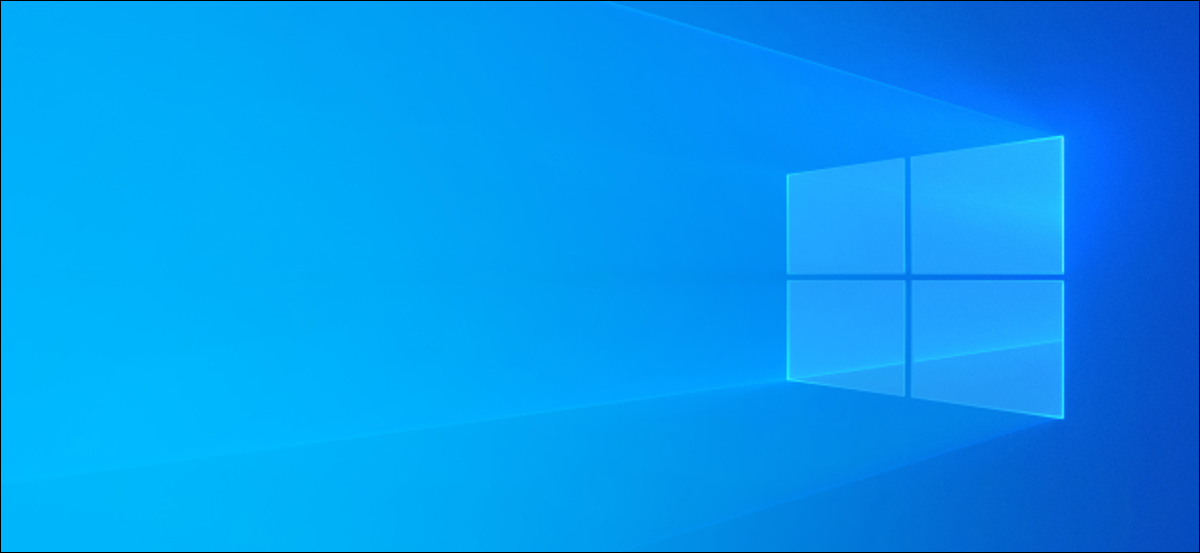
Si utiliza una copia no activada de Windows 10, sabrá que no puede cambiar el fondo de pantalla de su escritorio usando la aplicación Configuración. Pero hay una solución para cambiar el fondo del escritorio en una copia no activada de Windows 10.
Qué sucede cuando no activa Windows 10
Microsoft te posibilita descargar y utilizar Windows 10 sin activarlo, pero esto viene con algunas restricciones. Todo el menú de Personalización en Configuración está deshabilitado, lo que significa que no puede cambiar varias opciones de apariencia para su PC.
Por suerte, la configuración no es la única forma de cambiar el fondo del escritorio de Windows 10. Puede usar métodos alternativos (como los que se describen a continuación) para cambiar su fondo de pantalla en una copia de Windows 10 no activada.
Decididamente, sugerimos pagar por una licencia de Windows 10 si la utiliza. Eso eliminará la marca de agua «Activar Windows 10» y le dará acceso a las alternativas de personalización normales. Puede actualizar a una versión genuina y activada de forma directa desde la pantalla Activación en la aplicación Configuración de Windows 10. (Lo encontrará en Configuración> Actualización y seguridad> Activación).
RELACIONADO: No necesita una clave de producto para instalar y utilizar Windows 10
Cambiar el papel tapiz del escritorio de Windows 10 con el Explorador de archivos
Puede usar la utilidad Explorador de archivos incorporada para configurar cualquier imagen en su computadora o almacenamiento externo como fondo de escritorio.
Para usar este método, abra la carpeta que contiene su fondo de pantalla con el Explorador de archivos.
Cuando vea su fondo de pantalla, haga clic con el botón derecho y seleccione «Determinar como fondo de escritorio».
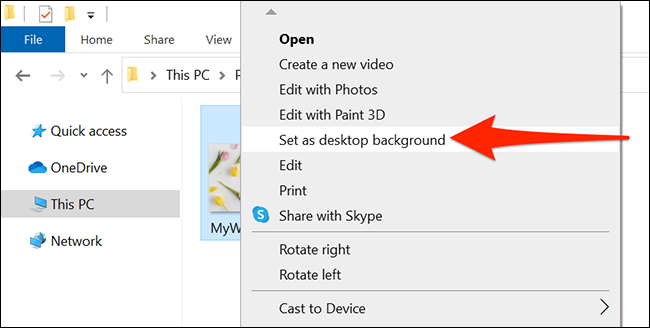
Si desea usar uno de los fondos de pantalla de Windows 10, diríjase a la próxima carpeta usando el Explorador de archivos:
C:WindowsWebWallpaper
Consulte varias carpetas allí, busque el fondo de pantalla que desea utilizar, haga clic con el botón derecho en el fondo de pantalla y seleccione «Determinar como fondo de escritorio».
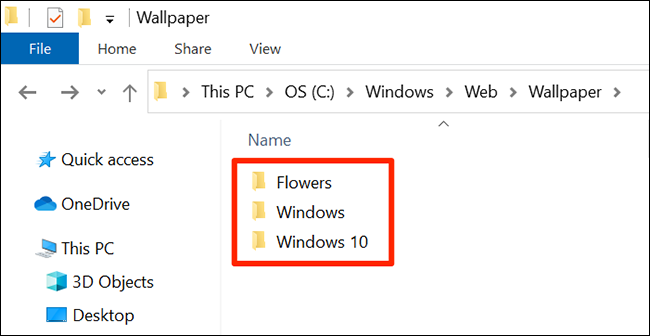
Cambiar el papel tapiz del escritorio de Windows 10 con Internet Explorer
Puede usar un navegador web como Internet Explorer o Firefox para configurar cualquier imagen en cualquier portal web como fondo de escritorio.
De esa manera, no es necesario descargar el fondo de pantalla primero y después utilizar el método Exploración de archivos para configurarlo como fondo de escritorio. Puede realizar toda esta tarea desde su navegador.
Tenga en cuenta que Google Chrome y Microsoft Edge no ofrecen esta opción. Necesita confiar en Internet Explorer o Firefox para hacer esto.
Para hacer esto en Internet Explorer, abra el menú «Inicio», busque «Internet Explorer» y haga clic en el navegador en los resultados.
Advertencia: Sugerimos evitar Internet Explorer, que se está eliminando gradualmente en favor de navegadores modernos como Microsoft Edge. A pesar de esto, Internet Explorer aún tiene esta función, mientras que Microsoft Edge no.
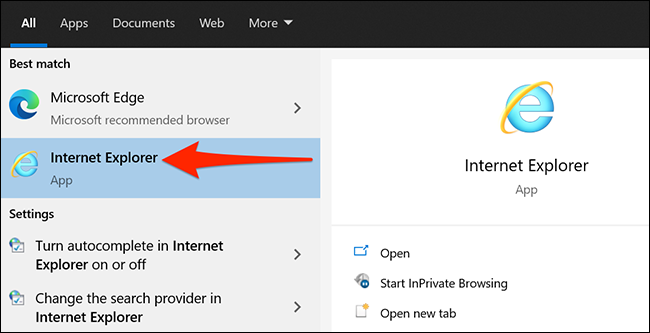
Abra el portal web donde se encuentra su fondo de pantalla.
Nota: Su imagen debe estar en uno de los siguientes formatos de archivo: JPG, JPEG, BMP, DIB, PNG, JFIF, JPE, GIF, TIF, TIFF o WDP.
Una vez que vea su fondo de pantalla, haga clic con el botón derecho y seleccione «Determinar como fondo».
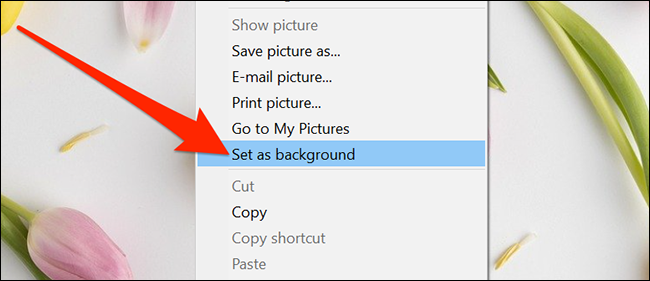
Verás un mensaje en tu pantalla. Haga clic en «Sí» para confirmar su acción.
Cambiar el fondo del escritorio de Windows 10 con Firefox
Si prefiere utilizar Firefox, aquí le mostramos cómo utilizar este navegador para cambiar el fondo de pantalla de su escritorio de Windows 10.
Lanzamiento Mozilla Firefox y navegue hasta la página web donde se encuentra el fondo de pantalla deseado.
Haz un clic derecho en tu fondo de pantalla y selecciona «Determinar como fondo de escritorio».
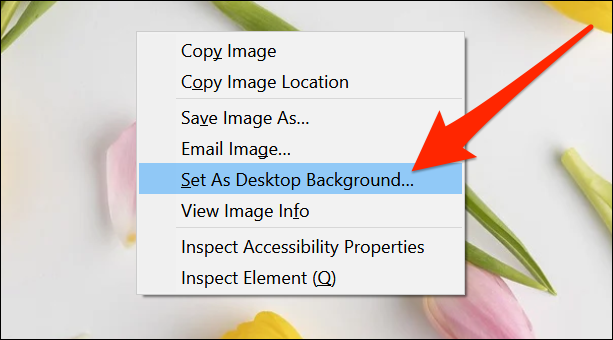
Obtendrá un cuadro que le permitirá establecer cómo aparece el fondo de pantalla en su escritorio. Si ves que tu fondo de pantalla no cubre toda la pantalla en la vista previa, haz un clic en el menú desplegable «Posición» y selecciona «Estirar».
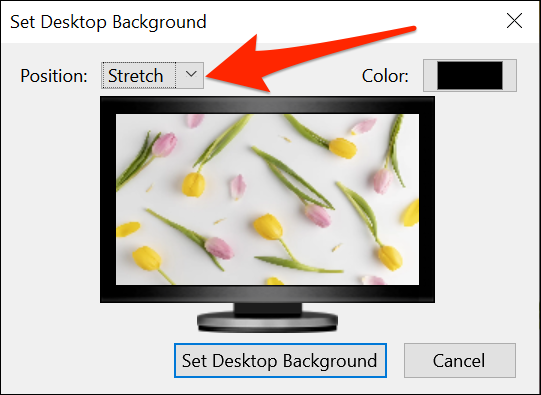
Esto hará que el fondo de pantalla cubra toda la pantalla. Posteriormente, haga clic en «Determinar fondo de escritorio».
Cómo volver al fondo de escritorio predeterminado de Windows 10
Dado que Windows 10 le da acceso a todos los fondos de pantalla de stock, puede abrir esta carpeta de fondos de pantalla y configurar el fondo de pantalla original como fondo de escritorio.
Para hacer esto, abra una ventana del Explorador de archivos y diríjase a la próxima carpeta:
C:WindowsWebWallpaper
Busque el fondo de pantalla original, haga clic con el botón derecho en él y seleccione «Determinar como fondo de escritorio».
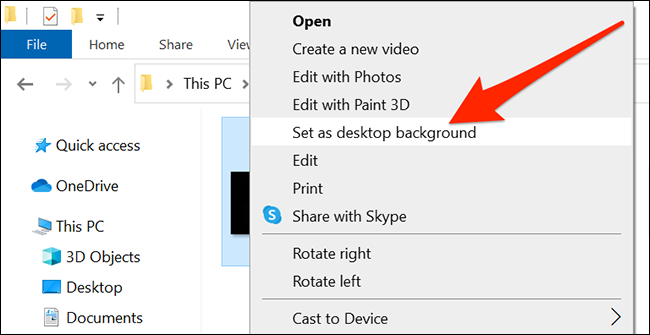
Estás listo.
¿Sabe que puede actualizar a Windows 10 de forma gratuita con una clave de Windows 7, 8 u 8.1? Microsoft no anuncia oficialmente esto, pero aún funciona en nuestra experiencia y por lo que hemos escuchado de los lectores. No hay garantía de que esto funcione para todos en el futuro, pero puede intentarlo y ver si funciona. Si es así, podrá personalizar aún más la apariencia de su PC.
RELACIONADO: Aún puede obtener Windows 10 gratis con una clave de Windows 7, 8 u 8.1
Posts relacionados
- Cómo instalar (y eliminar) archivos de fuentes en Windows 10
- Cómo cambiar el fondo de la pantalla de bloqueo de Windows 10
- Cómo agregar accesos directos a carpetas a la barra lateral izquierda del menú Inicio en Windows 10
- Cómo mantener las estadísticas de la CPU del Administrador de tareas en la bandeja del sistema






